個人のアドレスを登録する
個人のアドレス情報をアドレス帳に登録できます。
1.
アプリケーションソフトウェアの[ファイル]メニューから[プリント]を選択
2.
お使いのファクス→[基本設定]を選択→[アドレス帳]をクリック
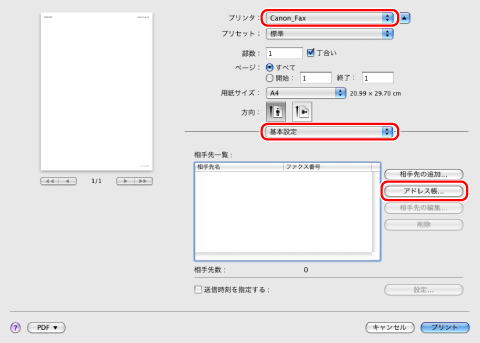
3.
[個人の追加]をクリック
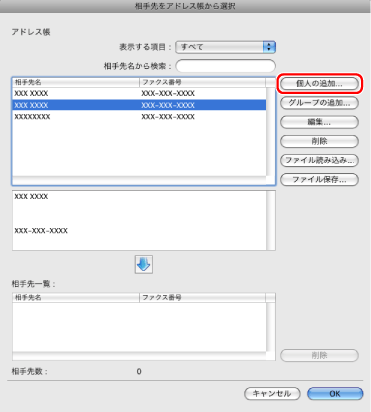
|
メモ
|
|
相手先リストから個人アドレスを選択したあと[編集]をクリックすると、登録済みの個人アドレスを編集できます。
|
4.
個人のアドレス情報を入力
相手先名、会社名などを入力
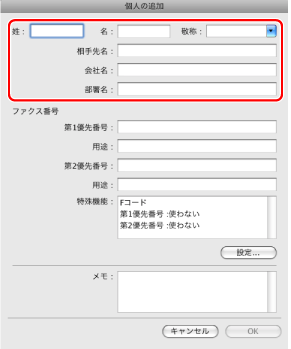
[姓]、[名]、[敬称]に入力すると、入力した情報が[相手先名]に自動的に設定されます。
[ファクス番号]を入力
第1優先番号と第2優先番号の2種類のファクス番号を登録できます。
[用途]は、必要に応じて、ファクス番号の補足情報を入力してください。
お使いの機種によっては、[特殊機能]の[設定]をクリックして、Fコード機能(相手先のメモリーボックスに暗証番号を付加して文書を送信する機能)の情報を設定できます。
必要に応じて、キーワードとなる追加情報を[メモ]に入力
5.
[OK]をクリック
個人のアドレスが新規登録されます。
|
メモ
|
|
個人のアドレスは、3000件まで登録できます。
登録した個人アドレスをアドレス帳から削除するには、[相手先名をアドレス帳から選択]ダイアログの相手先リストから個人アドレスを選択したあと、[削除]をクリックします。
相手先の個人1人に対して2つのファクス番号を指定した場合、[アドレス帳]には同一個人名で2つのファクス番号が表示されます。
お使いのOSなど、環境によって画面が異なることがあります。
|